スマホでzip等のファイルを解凍し音楽再生アプリで聴く方法
2020-05-18外国語試験関連,韓国語の試験リスニング,勉強準備

1つ前の記事で韓国語能力試験(TOPIK)の過去問を公式ページからダウンロードする方法をお伝えしました。
公式ページからダウンロードした場合はzipファイルとして圧縮されています。Listening(듣기)の音声ファイルもzipでダウンロードすることになります。
パソコンで解凍するのは今のwindowsであればダブルクリックでできますが、スマホでは解凍用のアプリが必要であることがあります。
本記事ではスマホでzipファイルを解凍する方法と、解凍した音楽ファイル(wmaファイル)を音楽再生アプリ(Jet Audio)で聴く方法を解説します。
小職はAndroidユーザーなので、iPhoneはちょっとわかりません。ごめんなさい。
ここでは「解凍ツール」と「Jet Audio」というアプリを解説していますが、これらのツールがもしiPhoneにも対応しているのであれば手順はさほど変わらないと思います。
目次(この記事の内容)
広告
1. ブラウザでダウンロードしたファイルの保存先
ひとつ前の記事で韓国語能力試験(TOPIK)の過去問のダウンロード方法をお伝えしました。
韓国語能力試験(TOPIK)の過去問の入手方法について書いています!
ではスマホでファイルをダウンロードするとどこに保存されるのでしょうか?
韓国語能力試験の過去問に限らず、ブラウザでダウンロードしたファイルはAndroidでは基本的に決まった場所に保存されます(iPhoneはわかりません。ごめんなさい)。※最近では語学学習についている音声がダウンロードする形式であったりmp3 CD ROMであることもあります。mp3については下記で解説しています。
mp3音声データの取り扱い方について書いています。
しかしAndroidにはパソコンのファイルエクスプローラーのようなファイル管理ソフトが標準では入っていないこともあります。なのでファイルがどこにあるのか意識しないことも多かったりします。
それでもダウンロードが完了すると、ファイルを開きますか?といったメッセージが出るので、そこからファイルを閲覧することが多いでしょう。でももちろんダウンロードされているので、スマホのどこかにはあるわけです。
基本的にダウンロードしたファイルは
/storage/emulate/0/Download
に保存されています。
広告
2. ダウンロードしたファイルを見つける方法
それではダウンロードしたファイルを見つけましょう。
Androidスマホのどのフォルダにどんなファイルが入っているかを確認するアプリはいろいろあります。今回はzipファイルの解凍も行いますので、解凍機能もついている「解凍ツール」というアプリが直感的でわかりやすいです。
まずは解凍ツールをスマホにインストールし、起動してください。すると下記のような画面になると思います。
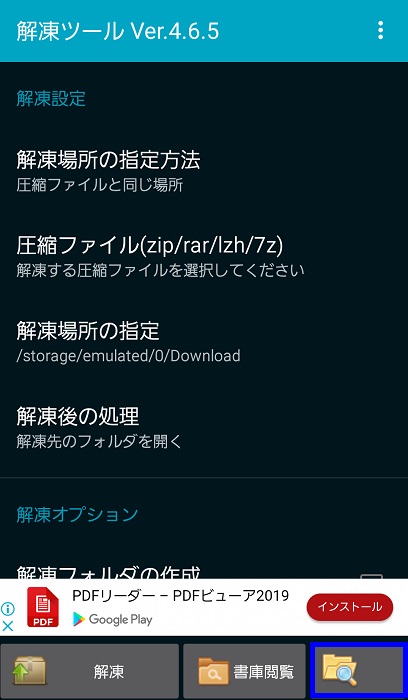
この部分で青四角で囲った部分をタップします。これがWindowsのファイルエクスプローラーに当たる機能になります。
すると下記の画面になります。

ここで赤四角で囲った家のようなマークをタップしますと
/storage/emulate/0
に移動します。
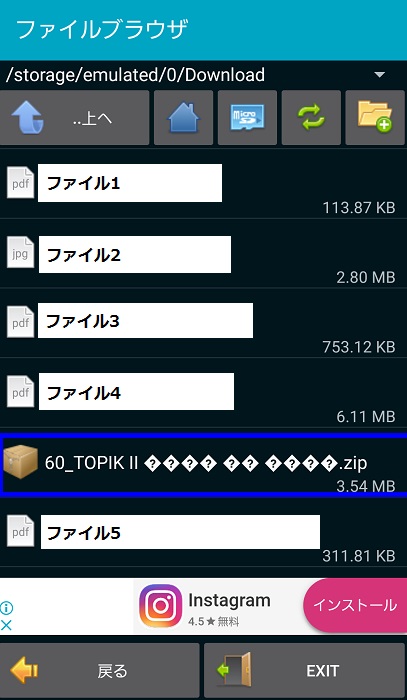
ありました。
青で囲ったファイルが韓国語能力試験の問題文や解答のzipファイルです。文字化けしていますが。
おそらく韓国語で書いてあるためだと思います。小職はGalaxy(韓国メーカー製)を使っており、キーボードも韓国語を打てるように設定していますが、それでも文字化けするんですね。
話がそれましたが、これでダウンロードしたファイルを見つけられました。
続いてzipファイルを解答する手順をご説明します。
広告
3. zipファイルを解凍しよう
3-1. 問題文や解答のzipファイルを解凍する手順
「解凍ツール」の最初の画面に戻ります。
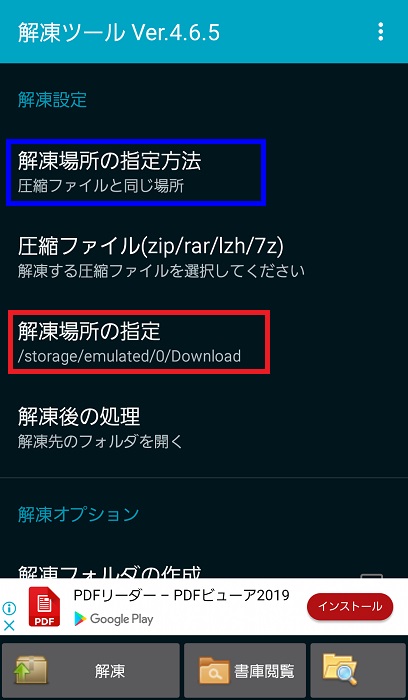
ここから韓国語能力試験(TOPIK)の問題文とListening(듣기)の音声ファイルを解凍するために、少々設定を変えます。
まずは青四角で囲った解凍場所の指定方法をタップします。初期設定では「圧縮ファイルと同じ場所」が選択されています。
これは「解凍後のファイルを解凍前のファイルがあった場所に保存しますよ」、ということです。
ここをタップし「解凍場所を自分で設定する」に変えます。解凍場所を自分で指定することにしましたので、続いて赤四角の「解凍場所の指定」をタップします。
すると「フォルダの選択」画面が現れます。
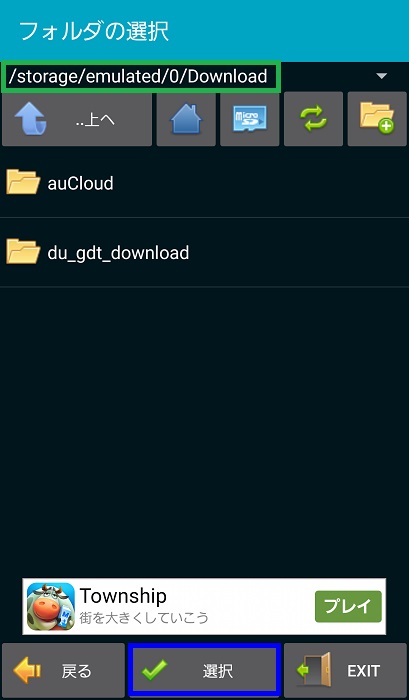
解凍後のファイルを保存する任意の場所(緑の四角で表示されています) に移動したら青の四角で囲った「選択」ボタンを押します。
ここでは
/storage/emulated/0/Download
を指定しました。すると
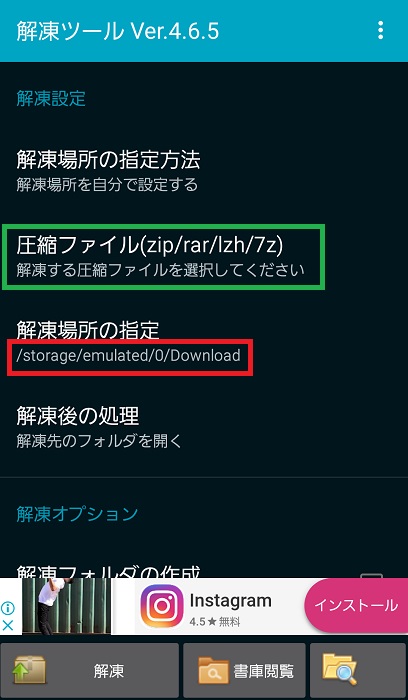
赤四角部分に指定したフォルダが表示されました。
次に緑四角で囲った「圧縮ファイル(zip/rar/lzh/7z)」をタップします。
最後に左下の「解凍」をタップすると「解凍場所の指定」欄で指定したフォルダに解凍したファイルができています。解凍したファイルも文字化けしていますね。
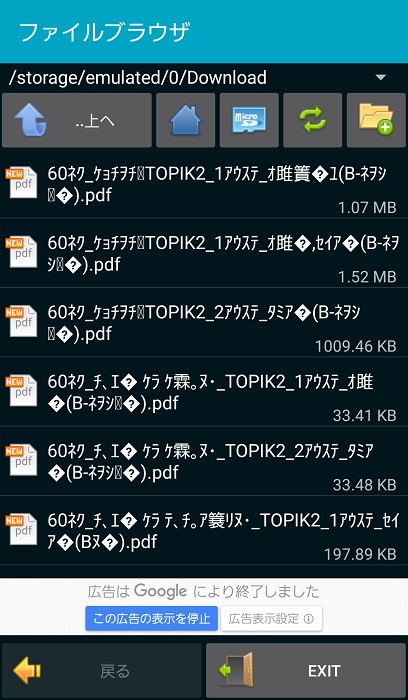
3-2. Listening(듣기)の音声zipファイルを解凍する手順
次にListening(듣기)の音声zipファイルを解凍します。
手順自体は問題文の解凍と同じですが、のちにJet Audioというアプリで聴きますので、解凍後のファイルの場所を下記にすると便利です。
/storage/emulate/0/Music/TOPIK/60th_Listening
Musicよりあとのファイルパスはお好きな名前で良いです。何の音声なのかがわかりやすい名前であれば何でも良いです。
/storage/emulate/0/Music
ここまではAndroidであれば初期状態で存在するフォルダ構成ですので、以下で
TOPIK/60th_Listening
のフォルダを作成し解凍する手順をご紹介します。
解凍ツールの最初の画面に戻り、解凍場所の指定方法を「解凍場所を自分で設定する」とし、圧縮ファイル(zip/rar/lzh/7z)に韓国語能力試験のListening(듣기)のzipファイルを指定します。
解凍場所の指定をタップし、
/storage/emulate/0/Music
のフォルダまで移動します。
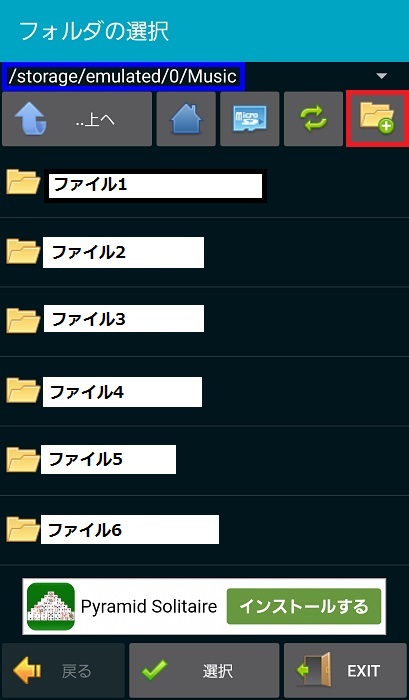
画面の青四角で囲った部分に現在の移動フォルダが示されていますので、画面の表示になるように移動してください。
このフォルダにはすでにスマホに音楽を入れている場合はそのファイルがズラズラと並びます。小職はスマホに音楽を入れておりますのでファイルができております。
このフォルダの状態で右上の赤四角で囲った部分をタップします。ここをタップすることで新しくフォルダ名を指定してフォルダを作成することができます。
TOPIKという名前でフォルダを新規作成します。
これで
/storage/emulate/0/Music/TOPIK
までのファイルパスが作成できました。
同様の手順で
/storage/emulate/0/Music/TOPIK/60th_Listening
までファイルパスを作成し、ここを解凍後のファイル保存場所に指定して、解凍してください。
これでTOPIKのListening(듣기)のzipファイルの解凍ができました。
広告
4. 解凍した音楽ファイルを音楽再生アプリ(Jet Audio)で聴く方法
あと一息でパソコンを使うことなく韓国語能力試験の音声ファイルをスマホで聴くことができるようになります。上記手順で回答した音楽ファイルは音楽再生アプリで聴くことになります。
Jet Audioが便利です。10秒の巻き戻しがボタン一つでできるためです。Windows Media Playerを使ってスマホに音楽などの音声ファイルを転送し、Jet Audioを使って音楽などを聞く方法を下記で書いています。ご参考までに!
Jet Audioの使い方について↓のような使い方もあります!
さて、Jet Audioをインストールし起動してください。
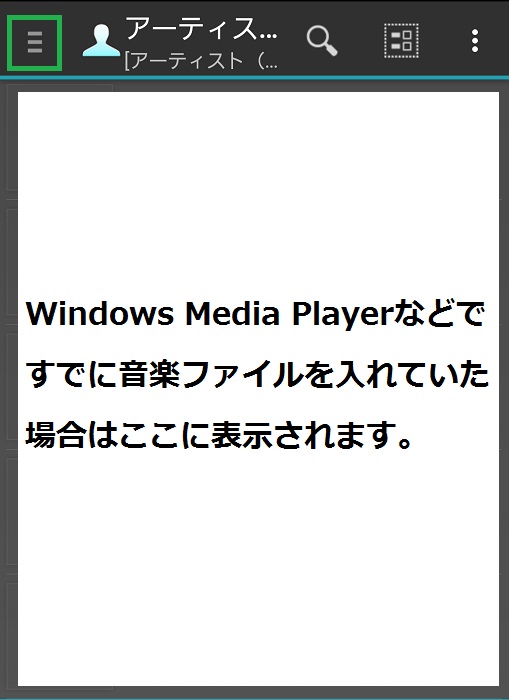
すでに音楽ファイルを入れていた場合は起動後にその音楽ファイルが表示されます。
基本的に
/storage/emulate/0/Music
のフォルダに入っているものが表示されます。
しかし先ほど解凍した韓国語能力試験(TOPIK)の過去問の音声データが見えませんね。
それを見えるようにするために図の緑の四角で囲ったメニューボタンをタップします。
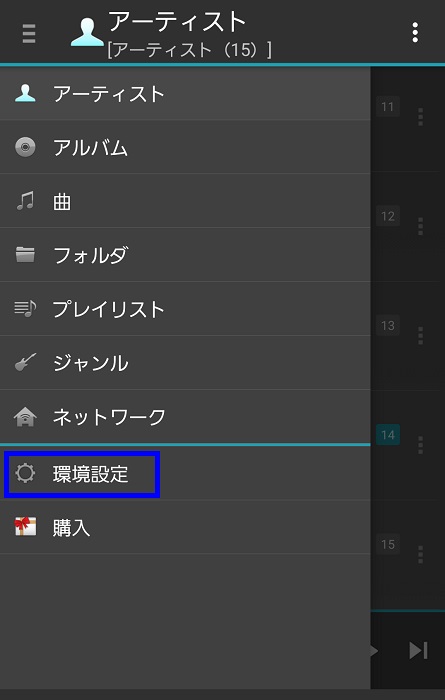
すると上の図のようなメニューが出てきますので、環境設定(青四角部分)をタップします。すると下記のような画面になります。
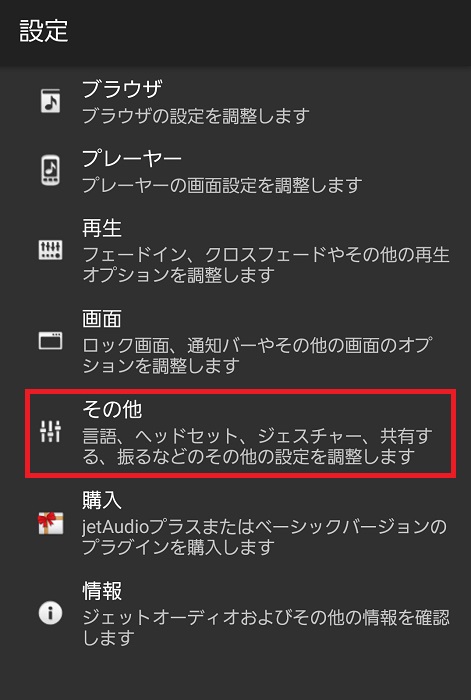
この画面で赤四角で囲った「その他」をタップします。
その後出てきた画面を下にスクロールしていき「メディアライブラリの再構成(フォルダの選…)」が見えるまでスクロールします。
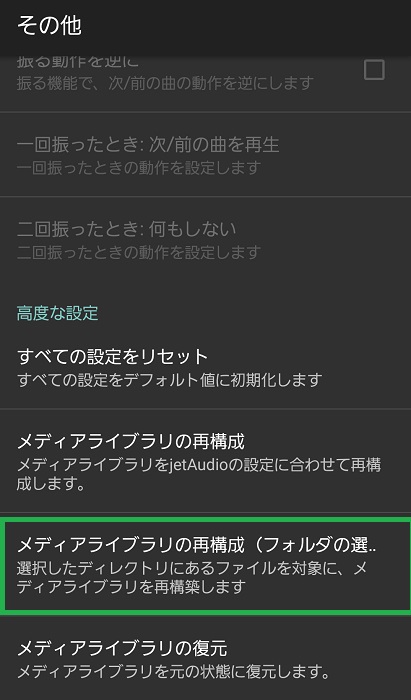
「メディアライブラリの再構成(フォルダの選…)」 が見えましたらタップします。
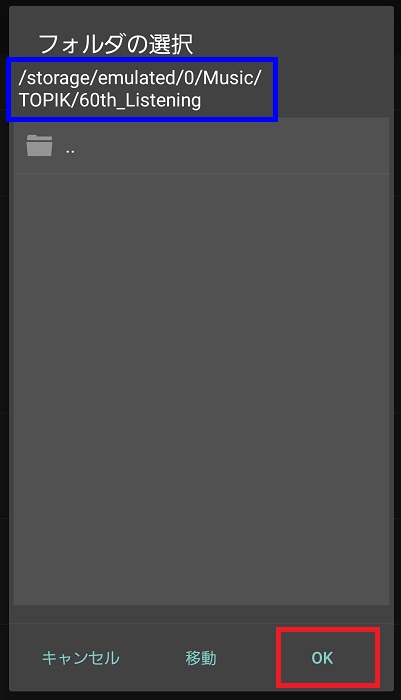
するとどのフォルダを再構成するのかを選択する画面になりますので
/storage/emulate/0/Music/TOPIK/60th_Listening
を指定し(青四角)、OK(赤四角)をタップします。
するとフォルダの再構成が始まり、数秒程度で再構成が完了します。
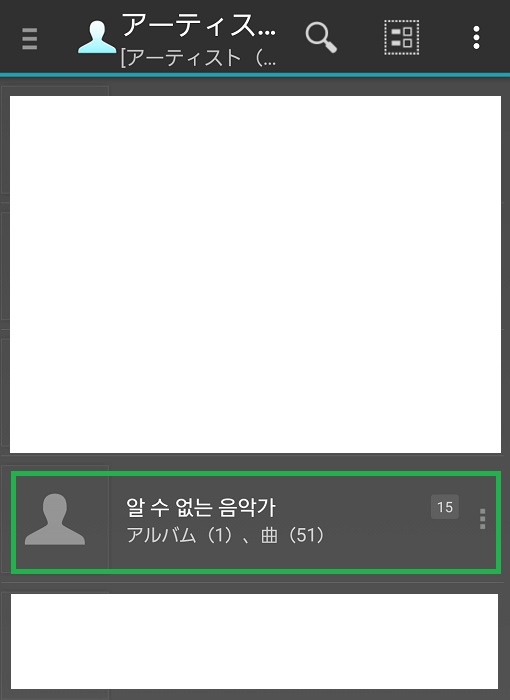
完了後Jet Audioを再起動すると「알 수 없는 음악가」(不明な音楽家)というものができており、これが第60回韓国語能力試験(TOPIK)の音声ファイルになります。これをタップするとスマホで聴くことができます。
お疲れさまでした。これで韓国語能力試験(TOPIK)のzipファイルを解凍し、スマホで聴く方法の解説は終了です。
スマホで勉強を進める際にはスマホで韓国語を打てると効率が上がります。下記でスマホで韓国語を打てる設定や韓国語キーボードの配置等について解説しています。
下記を読めばスマホで韓国語が打てるようになります!
また、当ブログではスマホを使って韓国語を勉強する方法についていろいろ書いています。下記をご覧いただくと勉強の効率を上げる情報がきっとあると思います!
スマホを使って韓国語を勉強をするための情報が詰まっています!
最後までお読みいただきありがとうございました!
広告
関連記事

ハングルの激音と濃音
*本記事はすべて読むのに約6分かかります。緑枠の目次より読みたい箇所へお進みくだ ...

韓国語の数字表一覧【漢数詞と固有数詞の重要性】
本記事では韓国語の数字について取り上げます。韓国語の数字には漢数詞と呼ばれるもの ...

中級韓国語学習者向け勉強本のおすすめランキング【TOPIK 6級取得までに使った参考書】
韓国語では学習者のレベルが中級になってくると、勉強のための本や参考書の数が減って ...

スマホは韓国語で何?ハングルの勉強や検索をするためのオススメブラウザ
スマホは韓国語でなんというか、ブラウザは韓国語でなんというか、についてご紹介した ...

Podcast(CNN10)で無料でリスニングを上達させる方法
*本記事はすべて読むのに約8分かかります。緑枠の目次より読みたい箇所へお進みくだ ...



ディスカッション
コメント一覧
まだ、コメントがありません